PDF (Portable Document Format) to format pliku używany do prezentacji tekstu i obrazów, niezależny od oprogramowania, sprzętu i systemu operacyjnego. Czasami możesz chcieć wyodrębnić obrazy z plików PDF do innych celów. Jak łatwo zrobić zdjęcie z pliku PDF? Ten post oferuje 3 rozwiązania.
W tym poście dowiesz się, jak wyodrębnić obrazy z plików PDF za pomocą Adobe Photoshop, Adobe Acrobat i dwóch bezpłatnych narzędzi online. (Chcesz darmowy edytor wideo? Wypróbuj MiniTool MovieMaker.)
Rozwiązanie 1 — Wyodrębnij obrazy z pliku PDF za pomocą Adobe Photoshop
Adobe Photoshop to profesjonalny edytor grafiki rastrowej, który oferuje różne narzędzia z wieloma funkcjami edycji obrazu. Umożliwia otwieranie, przeglądanie i zapisywanie obrazów, tworzenie nowego obrazu, dodawanie tekstu do zdjęcia, rysowanie na obrazie, zmianę rozmiaru płótna obrazu, zmianę rozmiaru, przycinanie, przycinanie, odwracanie, obracanie obrazu, stosowanie efektów i nie tylko .
Ale jak wyodrębnić obrazy z plików PDF? Oto przewodnik.
Krok 1. Uruchom Adobe Photoshop, przejdź do Plik> Otwórz aby otworzyć docelowy plik PDF. Następnie Importuj PDF okno dialogowe pojawia się natychmiast.
Krok 2. Sprawdź Obrazy i wybierz żądane obrazy, a następnie dotknij OK , a obrazy zostaną automatycznie otwarte w programie Photoshop.

Krok 3. Wybierz jedno zdjęcie, kliknij Plik> Zapisz , a następnie zmień nazwę obrazu w Nazwie pliku kliknij pole Format rozwijane, aby wybrać format wyjściowy, a następnie przejdź do folderu wyjściowego i kliknij Zapisz . Powtórz ten krok, aby zapisać inne potrzebne obrazy.
Rozwiązanie 2 — wyodrębnianie obrazów z pliku PDF za pomocą programu Adobe Acrobat Reader DC
Adobe Acrobat Reader to jedno z najlepszych darmowych narzędzi do przeglądania, drukowania i komentowania plików PDF. Możesz także wyodrębnić z niego obraz z pliku PDF. Oto jak zrobić obraz z pliku PDF za pomocą programu Adobe Acrobat Reader DC.
Krok 1. Otwórz Adobe Acrobat Reader, a następnie przejdź do Plik> Otwórz aby otworzyć plik PDF.
Krok 2. Kliknij Edytuj menu i wybierz Zrób migawkę z listy rozwijanej.
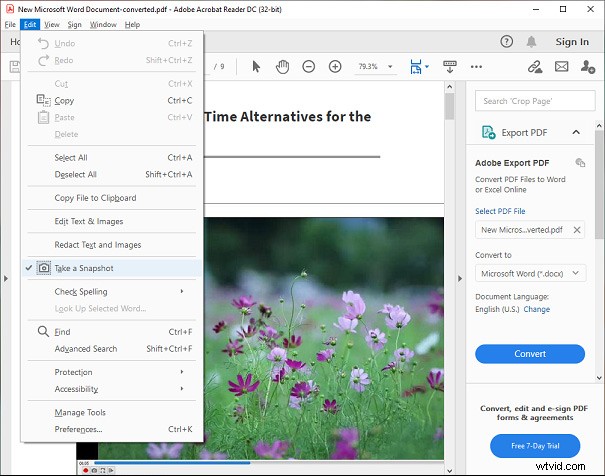
Krok 3. Przeciągnij myszą i prostokąt wokół obrazu, który chcesz zapisać, a następnie kliknij obraz i wybierz Kopiuj wybraną grafikę .
Krok 4. Obraz zostanie skopiowany do schowka.
Możesz też kliknąć dokument prawym przyciskiem myszy i wybrać opcję Zaznacz wszystko. Przeciągnij myszą, aby wybrać żądany obraz. Następnie kliknij prawym przyciskiem myszy wybrany obraz i wybierz Kopiuj wybraną grafikę .
Co więcej, jeśli subskrybujesz już Adobe Acrobat Pro DC, możesz wypróbować następujące kroki, aby wyodrębnić obrazy z plików PDF.
Krok 1. Uruchom Adobe Acrobat Reader, a następnie przejdź do Plik> Otwórz aby otworzyć plik PDF.
Krok 2. Kliknij Narzędzia a następnie kliknij Eksportuj PDF .
Krok 3. W Konwersji pasek, wybierz Obraz i wybierz żądany format wyjściowy (JPEG, JPEG 2000, TIFF, PNG).
Krok 4. Następnie zaznacz Eksportuj wszystkie obrazy i dotknij Eksportuj .
Krok 5. Dostosuj miejsce docelowe, aby zapisać obrazy i kliknij Zapisz aby zapisać obrazy z pliku PDF.
Rozwiązanie 3 — Wyodrębnij obrazy z pliku PDF za pomocą bezpłatnych narzędzi online
Jak wyodrębnić obrazy z PDF online? Możesz wypróbować PDF Candy i PDFaid.
PDF Candy to darmowy edytor PDF online, który może konwertować, scalać, dzielić, przycinać, obracać i kompresować pliki PDF i nie tylko. Poniższa część pokaże Ci, jak wyodrębnić obrazy z PDF online za pomocą PDF Candy.
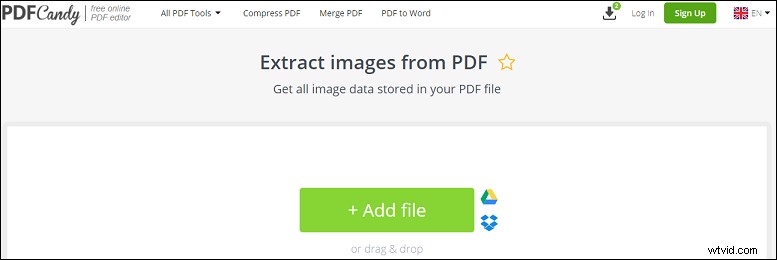
Krok 1. Odwiedź i otwórz stronę PDF Candy, kliknij Wszystkie narzędzia PDF i wybierz Wyodrębnij obrazy.
Krok 2. Stuknij w Dodaj plik, aby otworzyć plik PDF z komputera lub kliknij ikonę Dysku Google lub Dropbox, aby przesłać plik PDF.
Krok 3. Po przesłaniu pliku PDF natychmiast rozpocznie się wyodrębnianie obrazów.
Krok 4. Po zakończeniu tego procesu kliknij przycisk Pobierz plik, aby zapisać nowy dokument.zip.
Krok 5. Otwórz plik zip, a następnie znajdź i skopiuj obrazy, aby zapisać je w nowym folderze.
PDFaid zapewnia również wiele narzędzi do konwersji i edycji plików PDF. Ale jak za pomocą tego wyodrębnić obrazy z pliku PDF online? Po prostu przejrzyj ten przewodnik.
Krok 1. Przejdź do witryny PDFaid i wybierz Wyodrębnij obrazy .
Krok 2. Kliknij WYBIERZ PLIK PDF aby otworzyć docelowy plik PDF.
Krok 3. Wybierz format wyjściowy (JPG, PNG, GIF, BMP), a następnie kliknij WYDZIEL OBRAZY .
Krok 4. Po zakończeniu procesu dotknij Pobierz zip z wyskakującego okienka.
Wniosek
Dzięki tym metodom możesz łatwo wyodrębnić obrazy z plików PDF. Teraz wybierz jeden sposób i spróbuj wyodrębnić obrazy z pliku PDF. Jeśli chcesz udostępnić inne narzędzia do ekstrakcji obrazów PDF, zostaw je w poniższym obszarze komentarzy.
